в любом другом приложении фирмы
Как и в любом другом приложении фирмы Corel, при первоначальном запуске программы открывается стартовое диалоговое окно, предлагающее на выбор: создать новую анимацию, открыть одну из существующих либо последнюю, над которой надо Продолжить работу (рис. 5.1). Если выбрать первый пункт — создание новой анимации, то открывшееся окно приложения будет иметь вид, подобный представленному на рис. 5.2.
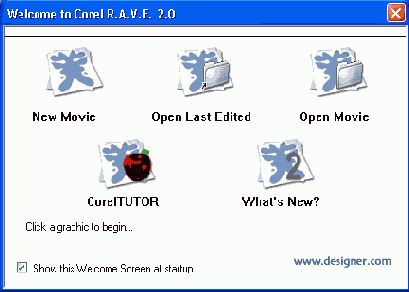
Рис. 5.1. Окно Startup при запуске Corel R.A.V.E.
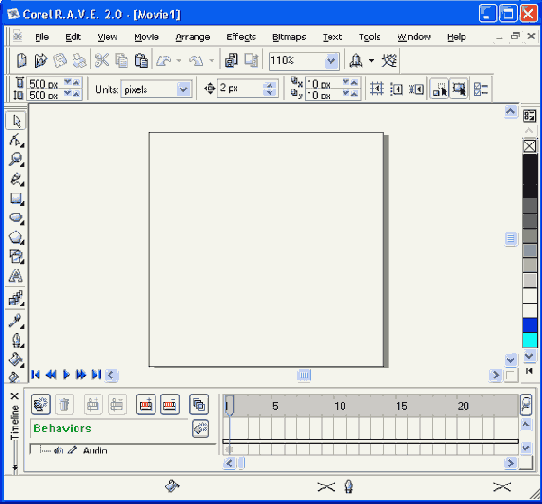
Рис. 5.2. Окно приложения Corel R.A.V.E.
В нем центральное положение занимает окно с рабочей областью (Stage), предназначенной для создания композиции каждого отдельного кадра и просмотра результатов анимации. Вокруг окна кроме строки меню и стандартной панели инструментов расположены также:
Кроме того, командой Tools > Scrapbook (Инструменты > Записная книжка) можно открыть специальное окно Scrapbook (Записная книжка), предназначенное для создания и просмотра библиотек рисунков, фотографий и фонов с целью их использования в создаваемой анимации (рис. 5.3).
В рабочей области (Stage) отображается только текущий кадр анимации (current frame), композиция в котором может состоять из нескольких объектов. Номер этого кадра определяется указателем времени в виде синей стрелки (playhead) окна Timeline (Ось времени).
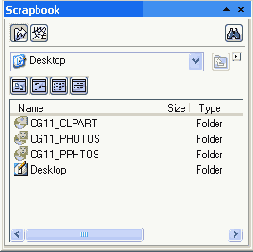
Рис.5.З. Окно библиотеки Scrapbook
В этом же окне для каждого объекта задается время жизни (object's life time) — специальная линия, отображающая время существования объекта в фильме, с точками на концах. Ключевые кадры (keyframe), в которых заданы изменения объекта, отмечены на этой линии квадратами. Такой объект, меняющийся во времени, называется анимированным. В противоположность ему объект, который в фильме не изменяется (в том числе не меняется и его положение в кадре), называется статическим.
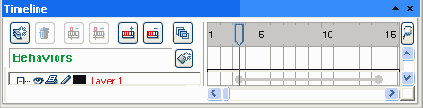
Рис. 5.4. Отображение объектов в окне Timeline
При создании в рабочей области нового объекта он существует только в текущем кадре и представлен одной точкой в окне Timeline (Ось времени). Чтобы увеличить число кадров, в которых будет отображаться этот объект, необходимо мышью растянуть линию из данной точки к начальному и конечному кадрам. В дальнейшем положение этих кадров может быть изменено в любой момент. В результате будет создан статический объект, отображаемый во всех последовательных кадрах, соответствующих линии жизни объекта.
Corel R.A.V.E. позволяет вкладывать векторные или точечные объекты (например, фотографии) внутрь другого объекта, который называется в этом случае контейнером. Контейнером может служить любой объект (прямоугольник, артистический текст и т. п). Если вложенный объект (content) будет по размеру больше контейнера, то он обрезается по форме контейнера. Вместе они носят наименование РоwerClip (Фигурная обрезка). Возможно создавать сложные конструкции из вложенных друг в друга объектов PowerClip. Кроме того, можно копировать содержимое (content) из одного объекта PowerClip в другой. Созданный объект Power-Clip можно редактировать, причем независимо можно изменять как вложенный объект, так и сам контейнер. Corel R.A.V.E. поддерживает импорт большинства существующих графических и текстовых форматов, в том числе таких, как AI, BMP, CDR, CMX, CPT, DWG, DXF, FPX, GIF, HTM, JPG, PCD, PCT, PCX, PNG, PSD, RIFF, TGA, TIP, WPG, EPS, DOC, PDF, WPD. Поэтому изображения для анимации можно подготовить в любом доступном графическом редакторе.
